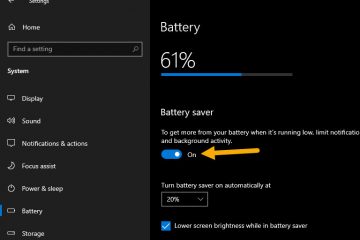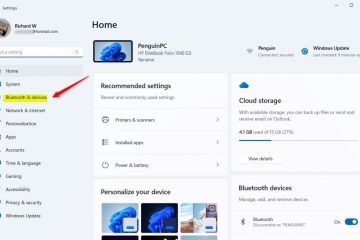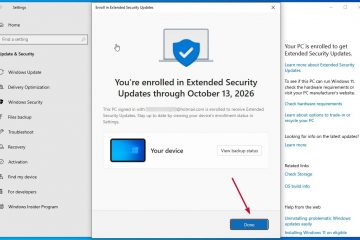ΕΝΗΜΕΡΩΣΗ 19/12/2024: Μπορείτε να εγκαταστήσετε τα Windows 11 στον υπολογιστή σας με δύο διαφορετικούς τρόπους, συμπεριλαμβανομένης της εκτέλεσης μιας επιτόπιας αναβάθμισης ή ενός καθαρισμού εγκατάσταση και κάθε προσέγγιση έχει διαφορετικά πλεονεκτήματα.
Η επιτόπια αναβάθμιση θα εγκαταστήσει τη νέα έκδοση των Windows, διατηρώντας τα αρχεία, τις ρυθμίσεις και τις εφαρμογές σας (στις περισσότερες περιπτώσεις) και τη διαδικασία θα είναι πιο γρήγορα. Από την άλλη πλευρά, μια καθαρή εγκατάσταση θα σας δώσει μια πιο σταθερή εγκατάσταση, αλλά επειδή αυτή η διαδικασία διαγράφει τον σκληρό δίσκο, θα πρέπει να επαναφέρετε τα αρχεία σας από το αντίγραφο ασφαλείας, να διαμορφώσετε ξανά τις ρυθμίσεις σας και να εγκαταστήσετε ξανά τις εφαρμογές σας, κάτι που θα πάρει περισσότερο χρόνο.
Επίσης, εάν διαθέτετε υπολογιστή που δεν πληροί τις ελάχιστες απαιτήσεις συστήματος, εξακολουθείτε να είναι δυνατή η εγκατάσταση των Windows 11 μέσω της διαδικασίας αναβάθμισης ή καθαρής εγκατάστασης, αλλά η εγκατάσταση θα γίνει σε κατάσταση που δεν υποστηρίζεται.
Οθόνη @media only and (min-width: 0px) and (min-height: 0px) { div[id^=”bsa-zone_1659356505923-0_123456″] {min-width: 336px; ελάχ. ύψος: 280 px; } } οθόνη @media only and (min-width: 640px) and (min-height: 0px) { div[id^=”bsa-zone_1659356505923-0_123456″] {min-width: 728px; ελάχ. ύψος: 280 px; } }
Σε αυτόν τον οδηγό, θα βρείτε τις πληροφορίες που χρειάζεστε σχετικά με τον τρόπο επιλογής και εγκατάστασης των Windows 11.
Επιτόπια αναβάθμιση των Windows 11
Η επιτόπια αναβάθμιση. αναφέρεται στη διαδικασία αναβάθμισης της τρέχουσας εγκατάστασης σε Windows 11 (ή Windows 10). Όταν χρησιμοποιείτε αυτήν τη διαδικασία, η νέα έκδοση των Windows θα εγκατασταθεί, διατηρώντας τα αρχεία, τις εφαρμογές και τις περισσότερες ρυθμίσεις σας.
Βοηθός εγκατάστασης των Windows 11
Επίσης, η εγκατάσταση θα δημιουργήσει ένα αντίγραφο της τρέχουσας εγκατάστασης σε περίπτωση που κάτι δεν πάει καλά και είναι απαραίτητη η επαναφορά στην προηγούμενη έκδοση.
Η Microsoft προσφέρει διάφορους τρόπους αναβάθμισης σε Windows 11, ανάλογα με την έκδοση του λειτουργικού συστήματος (Windows 10, 8.1 ή 7) εγκατεστημένο στον υπολογιστή.
Μπορείτε να κάνετε αναβάθμιση σε Windows 11 από 10 με τουλάχιστον τέσσερις τρόπους. Μπορείτε να πραγματοποιήσετε την αναβάθμιση μέσω των ρυθμίσεων του Windows Update, τις οποίες συνήθως συνιστά η Microsoft. Η διαδικασία θα κατεβάσει και θα εγκαταστήσει τη νέα έκδοση των Windows σαν μηνιαία ενημέρωση, αλλά θα χρειαστεί περισσότερος χρόνος για να ολοκληρωθεί, επειδή είναι νέα έκδοση και είναι απαραίτητη η επανεγκατάσταση.
Μπορείτε να κάνετε λήψη και προσάρτηση. το αρχείο ISO στην Εξερεύνηση αρχείων και, στη συνέχεια, ξεκινήστε το πρόγραμμα Εγκατάστασης των Windows και επιλέξτε την επιλογή διατήρησης των αρχείων, των εφαρμογών και των ρυθμίσεών σας.
Μπορείτε να χρησιμοποιήσετε το αρχείο ISO των Windows 11 για να αναβαθμίσετε μια συσκευή. τρέχει Windows 10, 8.1 ή 7.
Η άλλη προτεινόμενη μέθοδος αναβάθμισης είναι η χρήση του Installation Assistant. Αυτό το εργαλείο σάς επιτρέπει να αναβαθμίσετε έναν φορητό υπολογιστή ή έναν επιτραπέζιο υπολογιστή μέσω μιας διαδικασίας παρόμοιας με το Windows Update. Ωστόσο, η διαφορά είναι ότι μπορείτε να το χρησιμοποιήσετε για να αναγκάσετε την εγκατάσταση ανά πάσα στιγμή. Αυτή η επιλογή είναι διαθέσιμη μόνο για υπολογιστές που εκτελούν ήδη Windows 10.
Μετά την εγκατάσταση, εάν κάτι πάει στραβά ή δεν είστε έτοιμοι για αυτό, μπορείτε να επιστρέψετε στην προηγούμενη έκδοση κατά τη διάρκεια των πρώτων δέκα ημερών.
Εάν κάνετε αναβάθμιση από τα Windows 7, η εγκατάσταση δεν θα σας επιτρέψει να διατηρήσετε ρυθμίσεις ή εφαρμογές. Μόνο τα αρχεία θα διατηρηθούν.
Η Microsoft κυκλοφορεί επίσης ενημερώσεις λειτουργιών για τα Windows 11, οι οποίες είναι επίσης αναβαθμίσεις για το λειτουργικό σύστημα. Η τρέχουσα έκδοση είναι 24 ώρες το 24ωρο και έχετε πολλούς τρόπους για να εκτελέσετε την εγκατάσταση.
Καθαρή εγκατάσταση των Windows 11
Μια καθαρή εγκατάσταση αναφέρεται στη διαδικασία διαγραφής όλων των στοιχείων στον σκληρό δίσκο και εγκατάστασης. ένα νέο αντίγραφο των Windows 11 χωρίς να διατηρείτε τα αρχεία, τις εφαρμογές και τις ρυθμίσεις σας.
 Windows 11 OOBE
Windows 11 OOBE
Συνήθως, αυτή είναι η καλύτερη επιλογή για την εγκατάσταση μιας νέας έκδοσης των Windows, επειδή ελαχιστοποιεί τις πιθανότητες προβλημάτων κατά τη διάρκεια και μετά την εγκατάσταση. Επίσης, μπορεί να βοηθήσει στην επίλυση υπαρχόντων προβλημάτων με την τρέχουσα ρύθμιση, όπως ζητήματα απόδοσης, προβλήματα τερματισμού λειτουργίας, εκκίνησης κ.λπ.
Δεδομένου ότι η διαδικασία καθαρής εγκατάστασης διαγράφει τα πάντα στον υπολογιστή, είναι η μέθοδος επιλογή για αναβάθμιση από μια παλαιότερη έκδοση, όπως τα Windows 10, 8.1, 7 και ακόμη παλαιότερη, εάν το υλικό πληροί τις ελάχιστες απαιτήσεις.
Η Microsoft προσφέρει πολλούς τρόπους για να εκτελέσετε μια νέα έκδοση. εγκατάσταση. Μπορείτε να δημιουργήσετε ένα μέσο εκκίνησης USB για να ξεκινήσετε τον υπολογιστή και να συνεχίσετε την εγκατάσταση.
Συνήθως, αυτή είναι η επιλογή για την αναβάθμιση ενός συστήματος ή την εγκατάσταση των Windows σε έναν άδειο σκληρό δίσκο. Μπορείτε επίσης να συνδέσετε τα μέσα της μονάδας flash USB στον υπολογιστή ενώ το λειτουργικό σύστημα εκτελείται για να ξεκινήσει η εγκατάσταση και να χρησιμοποιήσετε την επιλογή διατήρησης τίποτα για να εκτελέσετε μια καθαρή εγκατάσταση.
Μπορείτε να κάνετε την εγκατάσταση. προσαρτήστε το αρχείο ISO στην Εξερεύνηση αρχείων, ξεκινήστε τη ρύθμιση εγκατάστασης και επιλέξτε την επιλογή διατήρησης τίποτα για να εκτελέσετε μια καθαρή εγκατάσταση.
Εναλλακτικά, εάν η συσκευή εκτελεί ήδη Windows 11 αλλά προκαλεί προβλήματα, μπορείτε να εκτελέσετε την εκτέλεση. μια καθαρή εγκατάσταση χρησιμοποιώντας το «Επαναφορά επιλογή ανάκτησης αυτού του υπολογιστή”. Αυτή η λειτουργία διαγράφει τον σκληρό δίσκο και επανεγκαθιστά τα Windows 11 χωρίς τη χρήση πρόσθετων εργαλείων. Μπορείτε να επανεγκαταστήσετε τα Windows χρησιμοποιώντας την τοπικά διαθέσιμη εικόνα ή να κατεβάσετε μια νέα εικόνα από το cloud.
Η επιλογή cloud. είναι χρήσιμο εάν ένα ή περισσότερα αρχεία εγκατάστασης στην τοπική εικόνα είναι κατεστραμμένα ή ο υπολογιστής χρησιμοποιεί μια προσαρμοσμένη εικόνα από τον κατασκευαστή και θέλετε μια καθαρή εγκατάσταση χωρίς προσαρμοσμένες ρυθμίσεις και προεγκατεστημένη εφαρμογές.
Εάν η συσκευή δεν εκκινεί, το περιβάλλον Επιλογών εκκίνησης για προχωρημένους περιλαμβάνει τις ίδιες επιλογές που είναι διαθέσιμες με τη λειτουργία”Επαναφορά αυτού του υπολογιστή”.
Μπορείτε να χρησιμοποιήσετε αυτήν την επιλογή μόνο για επανεγκατάσταση. την ίδια έκδοση των Windows 11 που είναι ήδη εγκατεστημένη στον υπολογιστή.
Είναι επίσης δυνατή η εγκατάσταση των Windows 11 χωρίς bloatware. Αναφέρομαι στις προεπιλεγμένες προωθητικές εφαρμογές που περιλαμβάνει η Microsoft σε κάθε εγκατάσταση. Εάν θέλετε να συνεχίσετε με την εγκατάσταση χωρίς bloatware, θα πρέπει απλώς να επιλέξετε την επιλογή “Αγγλικά (Κόσμος)” ή “Αγγλικά (Ευρώπη)” από την επιλογή”Ώρα και Μορφή νομίσματος”και συνεχίστε με τις οδηγίες που εμφανίζονται στην οθόνη κανονικά για να ολοκληρώσετε την καθαρή εγκατάσταση.
Ένας άλλος τρόπος για να εκτελέσετε μια καθαρή εγκατάσταση που δεν είναι γεμάτη από ανεπιθύμητες εφαρμογές και περιττές δυνατότητες είναι να χρησιμοποιήσετε το σενάριο του Tiny11 Builder για να δημιουργήσετε μια προσαρμοσμένη και μη υποστηριζόμενη μονάδα flash USB και στη συνέχεια να χρησιμοποιήσετε το πρόγραμμα εγκατάστασης για να ρυθμίσετε μια ελάχιστη ρύθμιση των Windows 11.
Αν και η προεπιλεγμένη ρύθμιση σας αναγκάζει να εγκαταστήσετε τα Windows 11. με έναν λογαριασμό Microsoft, μπορείτε να παραλείψετε αυτήν την απαίτηση χρησιμοποιώντας την επιλογή”Σύνδεση τομέα αντί”κατά τη διάρκεια της εγκατάστασης για τα Windows 11 Pro. Εάν έχετε την έκδοση”Home”του λειτουργικού συστήματος, μπορείτε να απενεργοποιήσετε τη σύνδεση στο Διαδίκτυο για να συνεχίσετε με έναν τοπικό λογαριασμό.
Εγκατάσταση των Windows 11 σε μη υποστηριζόμενο υλικό
Εάν έχετε υπολογιστής με μη υποστηριζόμενο υλικό, μπορείτε ακόμα να εγκαταστήσετε τα Windows 11. Ωστόσο, αυτή η μέθοδος δεν υποστηρίζεται επειδή η συσκευή ενδέχεται να αντιμετωπίσει προβλήματα απόδοσης και αξιοπιστίας Δεν θα σας προσφερθεί αναβάθμιση στην επόμενη έκδοση ενδέχεται να αντιμετωπίσετε περισσότερα σφάλματα, όπως μπλε οθόνη θανάτου (BSoD) και προβλήματα με τα προγράμματα οδήγησης.
Εάν θέλετε να συνεχίσετε με τη μέθοδο που δεν υποστηρίζεται σε μια συσκευή που δεν πληροί τις ελάχιστες απαιτήσεις υλικού, έχετε πολλές επιλογές. Ο ευκολότερος τρόπος είναι να δημιουργήσετε ένα μέσο εκκίνησης USB με το Rufus ή Ventoy, το οποίο μπορείτε στη συνέχεια να χρησιμοποιήσετε για να ξεκινήσετε τον υπολογιστή και να προχωρήσετε στην εγκατάσταση.
Μπορείτε επίσης να προσαρτήσετε το αρχείο ISO των Windows 11 και μετά το Σενάριο MediaCreationTool.bat για να τροποποιήσετε το Μητρώο της τρέχουσας εγκατάστασης για να παρακάμψετε όλες τις απαιτήσεις του συστήματος αναβάθμισης. Είναι επίσης δυνατό να εκκινήσετε το πρόγραμμα Εγκατάστασης των Windows με μια ειδική εντολή στη γραμμή εντολών.
Αν και η εγκατάσταση του λειτουργικού συστήματος σε παλαιότερο υλικό ενδέχεται να μην πληροί τις απαιτήσεις συστήματος, ο υπολογιστής θα εξακολουθεί να χρειάζεται έναν επεξεργαστή που να υποστηρίζει το”POPCNT”. Απαίτηση εντολών (Population Count) Διαφορετικά, ο υπολογιστής δεν θα εκκινήσει συνήθως, αυτό θα επηρεάσει τις μάρκες που κυκλοφόρησαν πριν από το 2007
Έχετε ερωτήσεις σχετικά με τη διαδικασία εγκατάστασης; Ενημερώστε με στα σχόλια.
Ενημέρωση 19 Δεκεμβρίου 2024: Αυτός ο οδηγός έχει έχει ενημερωθεί για να διασφαλιστεί η ακρίβεια και να αντικατοπτρίζονται οι αλλαγές στη διαδικασία.
οθόνη @media only και (ελάχ. πλάτος: 0 εικονοστοιχεία) και (ελάχ. ύψος: 0 εικονοστοιχεία) { div[id^=”bsa-zone_1659356403005-2_123456″] { min-width: 336px; div[id^=”bsa-zone_1659356403005-2_123456″] { min-width: 728px;